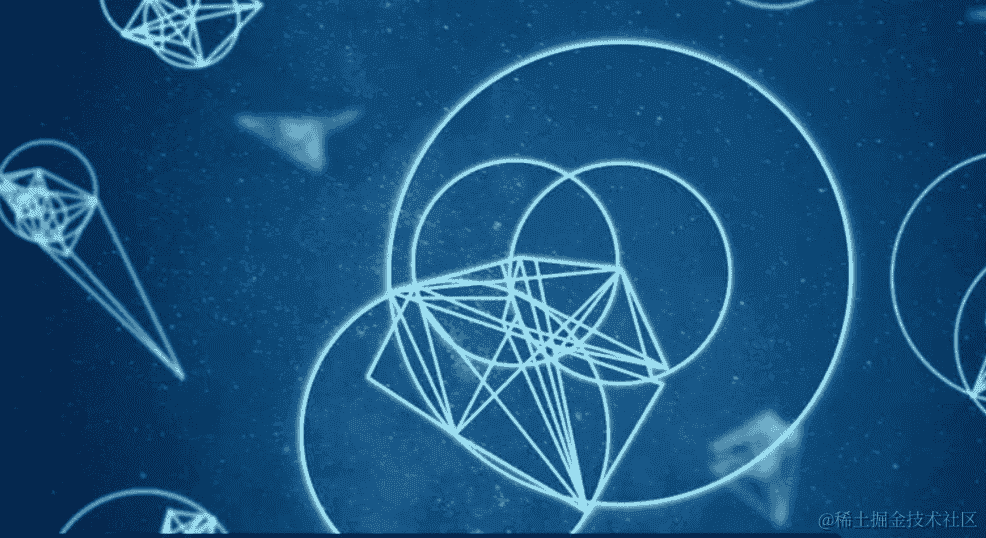洞悉iOS之WiFi IP奥妙,网络秘籍掌中握
2024-02-02 07:40:53
iOS设备与WiFi网络的连通,离不开IP地址。IP地址就好比网络世界中的身份证,它标识着每一台设备在网络中的位置。掌握IP地址的相关知识,可以帮助我们更好地管理网络,排除常见的网络问题。本文将深入探讨iOS设备与WiFi IP地址之间的关系,让您全面掌握网络秘籍。
1. IP地址的基础概念
IP地址由四组数字组成,每组数字的范围是0-255。这四个数字组合在一起,就形成了一个唯一的IP地址。例如,192.168.1.1就是一个合法的IP地址。
IP地址分为两部分:网络地址和主机地址。网络地址用于标识网络,主机地址用于标识网络中的设备。子网掩码用于区分网络地址和主机地址。例如,在IP地址192.168.1.1中,网络地址是192.168.1.0,子网掩码是255.255.255.0,主机地址是1。
2. iOS设备获取IP地址的方式
当iOS设备连接到WiFi网络时,它会通过DHCP(动态主机配置协议)服务器获取IP地址。DHCP服务器通常是路由器或其他网络设备。DHCP服务器会给iOS设备分配一个可用的IP地址、子网掩码、网关和DNS服务器地址。
如果iOS设备无法通过DHCP服务器获取IP地址,它会尝试使用自动私有IP地址。自动私有IP地址的范围是169.254.0.0到169.254.255.255。
3. 如何在iOS设备上查看IP地址
要查看iOS设备的IP地址,可以打开“设置”应用,然后点击“Wi-Fi”。在Wi-Fi网络列表中,找到当前连接的网络,然后点击右边的“i”图标。在“IP地址”字段中,就可以看到iOS设备的IP地址。
4. 如何在iOS设备上修改IP地址
在某些情况下,您可能需要在iOS设备上修改IP地址。例如,您可能需要将iOS设备的IP地址设置为静态IP地址,以便能够与其他网络设备通信。
要修改iOS设备的IP地址,可以打开“设置”应用,然后点击“Wi-Fi”。在Wi-Fi网络列表中,找到当前连接的网络,然后点击右边的“i”图标。在“IP地址”字段中,点击“手动”。然后,您可以输入您想要设置的IP地址、子网掩码、网关和DNS服务器地址。
5. 常见的WiFi IP问题及解决方法
在使用iOS设备连接WiFi网络时,可能会遇到一些常见的IP问题。以下是一些常见的WiFi IP问题及其解决方法:
- 无法连接到WiFi网络
如果iOS设备无法连接到WiFi网络,可能是由于以下原因造成的:
* 路由器或其他网络设备出现故障。
* iOS设备的Wi-Fi功能已关闭。
* iOS设备的Wi-Fi密码不正确。
* iOS设备的IP地址与网络中的其他设备冲突。
要解决此问题,可以尝试以下方法:
* 检查路由器或其他网络设备是否正常工作。
* 检查iOS设备的Wi-Fi功能是否已打开。
* 检查iOS设备的Wi-Fi密码是否正确。
* 将iOS设备的IP地址设置为静态IP地址,并确保该IP地址与网络中的其他设备不冲突。
- 无法访问互联网
如果iOS设备可以连接到WiFi网络,但无法访问互联网,可能是由于以下原因造成的:
* 路由器或其他网络设备没有连接到互联网。
* iOS设备的IP地址没有正确配置。
* iOS设备的DNS服务器地址不正确。
要解决此问题,可以尝试以下方法:
* 检查路由器或其他网络设备是否已连接到互联网。
* 检查iOS设备的IP地址是否正确配置。
* 检查iOS设备的DNS服务器地址是否正确。
6. 结语
通过本文,您已经对iOS设备与WiFi IP地址之间的关系有了深入的了解。希望这些知识能够帮助您更好地管理网络,排除常见的网络问题。